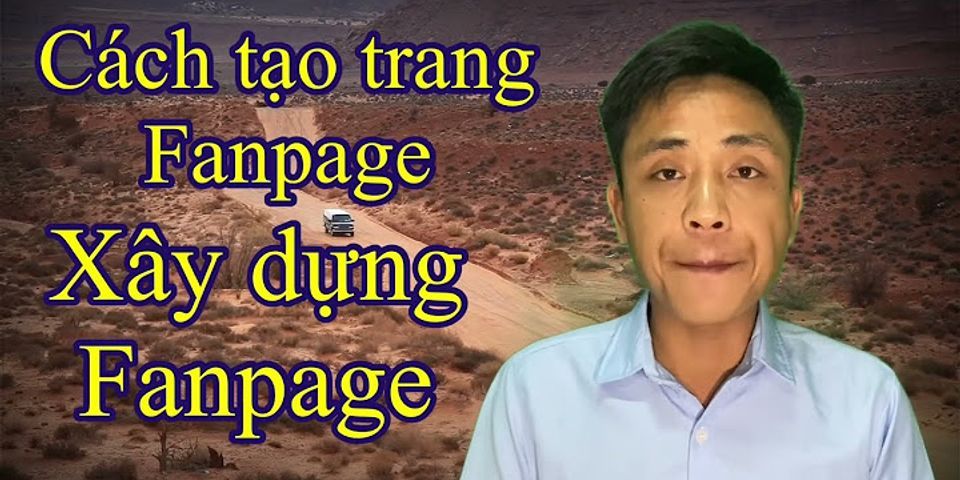Show
Như vậy, Mi band 4 đã được chính thức được bán ra tại Thế Giới Di Động với mức giá chỉ hơn 800 ngàn đồng. Đối với những bạn đã từng sử dụng Mi band các đời trước thì việc kết nối dường như rất dễ, nhưng nếu bạn là người lần đầu làm quen, thì hãy xem ngay bài viết sau đây để biết cách kết nối thiết bị với điện thoại nhé.Đầu tiên, các bạn tải về ứng dụng quản lý các thiết bị ngoại vi của Xiaomi
Sau khi tải về và cài đặt xong, bạn cần phải đăng nhập tài khoản vào, nếu có thì cứ mạnh dạn đăng ký, việc đăng ký diễn ra rất nhanh chỉ 1, 2 chạm là xong.  Sau đó, bạn cần điền thông tin ngày, tháng, năm sinh, chiều cao và cân nặng của mình. Ứng dụng sẽ dựa vào đó để tính toán và theo dõi tình hình sức khỏe của bạn.  Sau khi điền đầy đủ thông tin, ứng dụng sẽ yêu cầu bạn có muốn ghép đôi với vòng đeo tay thông minh không, ở đây là Mi band 4. Bạn mở bluetooth và bấm vào chờ một chút để quá trình kết nối hoàn tất.  Như vậy là xong, bây giờ bạn chỉ cần tinh chỉnh một chút trong phần ứng dụng như, bật hiện thông báo cuộc gọi, thông báo trong ứng dụng và một số thiết lập khác là xong.  Nếu muốn ngắt kết nối, bạn chỉ cần vào ứng dụng, kéo xuống dưới cùng và chọn Hủy kết nối là xong, Mi band 4 đã sẵn sàng để kết nối với một thiết bị khác.  Chúc các bạn thành công.

Mi Band 4Hết hàng tạm thời690.000₫ Màn hình: AMOLED, 0.95 inch, 19 mm Tương thích: Android 4.4 trở lên, iOS 9 trở lên Chế độ luyện tập, Theo dõi giấc ngủ, Tính quãng đường chạy Xem chi tiếtXem thêm:
Đồng hồ thông minh Xiaomi Mi Band 4 với những tính năng ưu việt đã không còn xa lạ với người dùng. Tuy nhiên bạn đã biết cách kết nối Mi Band 4 với điện thoại chưa? Xem ngay bài viết sau đây nhé.1Cách tải app Mi FitMi Fit là ứng dụng chính chủ của Xiaomi giúp ghép nối thiết bị vòng đeo tay thông minh Mi Band với điện thoạiđể theo dõi các thông số về sức khoẻ, cài đặt báo thức hay lên lịch,... Vì thế, để có thể kết nối Mi Band 4 với điện thoại, trước tiên bạn cần tải ứng dụng Mi Fit về máy. Bạn tiến hành tải app Mi Fit theo đường link sau: Đối với hệ điều hành Android: Tải Mi Fit cho Android| Dành cho phiên bản Android4.4 trở lên. Đối với hệ điều hành iOS: Tải Mi Fit cho iOS| Dành cho phiên bảniOS 9.0 trở lên.  2Cách kết nối Mi Band 4 với điện thoạiBước 1: Đăng nhập bằng tài khoản Xiaomi Nếu chưa có tài khoản, bạn có thểđăng kí tài khoản mới để khám phá được đầy đủ các chức năng của chiếc Mi Band 4.  Bước 2: Điền các thông tin cá nhân, sau đó đặt mục tiêu hoạt động. Ứng dụng sẽ dựa vào ngày, tháng, năm sinh, chiều cao, cân nặng cũng như mục tiêucủa bạn để tính toán và theo dõi tình hình sức khỏe của bạn vềnhịp tim, số bước chân, lượng calo tiêu thụ hay tình trạng giấc ngủ,...  Bước 3:Mở Bluetooth và hoàn tất quá trình kết nối giữa 2 thiết bị. Sau khi điền đầy đủ thông tin, ứng dụng sẽ yêu cầu bạn ghép đôi với Mi Band 4. Lúc này, bạn chỉ cần mở Bluetooth, chọn thiết bị để ghép nối và chờ một chút để quá trình kết nối hoàn tất là xong.  Bước 4: Điều chỉnh và thiết lập trong phần ứng dụng Bạn có thể tùy chỉnh các thông tin theo nhu cầu như: bật hiện thông báo cuộc gọi, thông báo trong ứng dụng,...  Nếu muốn ngắt kết nối, bạn chỉ cần vào ứng dụng, kéo xuống dưới cùng và chọn Hủy kết nối là xong, Mi Band 4 đã sẵn sàng để kết nối với mọi thiết bị khác.  3Đổi hình nền Mi Band 4 cực nhanh và dễSau khi đã kết nối Mi Band 4 với chiếc điện thoại của mình, bạn có thể thay đổi hình nền của nó một cách dễ dàng. Có 2 cách để bạn lựa chọn đó là thay đổi theo màn hình mặc định trên Mi Fit hoặc thay đổi màn hình theo sở thích. Thay đổi hình nền mặc định trên Mi FitBước 1:Kết nối Mi Band 4 với điện thoại. Bước 2:Hồ sơ > Thiết bị của tôi > Mi Smart Band 4 > Cài đặt hiển thị vòng đeo tay.  Bước 3:Chọn vào màn hình bạn yêu thích > Đồng bộ giao diện đồng hồ.  Bước 4:Chờ đồng bộ > Thay đổi xong.  Thay đổi hình nền tùy thích theo thư viện ảnh điện thoạiBước 1:Kết nối Mi Band 4 với điện thoại. Bước 2:Hồ sơ > Thiết bị của tôi > Mi Smart Band 4 > Cài đặt hiển thị vòng đeo tay.  Bước 3:Tuỳ chỉnh > Chọn giao diện bạn yêu thích.  Bước 4:Thay đổi màn hình nền > Chọn ảnh trong thư viện (hoặc chụp ảnh) trên điện thoại của bạn.  Bước 5:Cắt ảnh > Đồng bộ giao diện.  Bước 6: Chờ đồng bộ > Thay đổi xong.  Tham khảo các mẫu Smartwatch đang được kinh doanh tại Điện máy XANH Trên đây là cách kết nối Mi Band 4 với điện thoại cực dễ và đơn giản chỉ trong vài nốt nhạc. Nếu có bất kỳ thắc mắc gì hãy để lại bình luận, Điện máy XANH sẽ giải đáp cho bạn. |